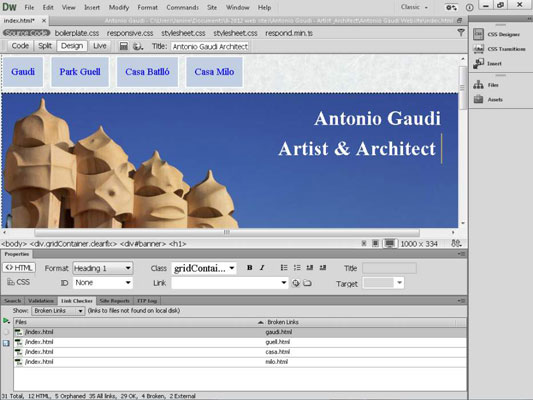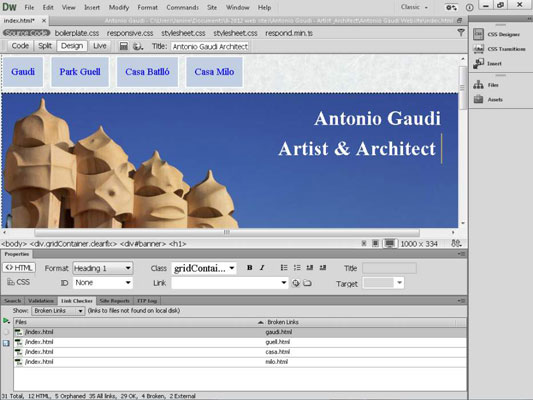Μπορεί να είναι πολύ απογοητευτικό να ολοκληρώσετε έναν ιστότοπο στο Dreamweaver, μόνο και μόνο για να ανακαλύψετε ότι οι σύνδεσμοί σας δεν πηγαίνουν πουθενά. Μπορεί απλώς να έχετε έναν κατεστραμμένο σύνδεσμο. Για να ελέγξετε έναν ιστότοπο για κατεστραμμένους συνδέσμους, ακολουθήστε τα εξής βήματα:
Στην αναπτυσσόμενη λίστα στο επάνω μέρος του πίνακα Αρχεία, επιλέξτε τον ιστότοπο στον οποίο θέλετε να εργαστείτε.
Εάν έχετε ήδη ανοιχτό τον ιστότοπο στο Dreamweaver, μπορείτε να παραλείψετε αυτό το βήμα.
Πρέπει να έχετε ολόκληρο τον ιστότοπο στον σκληρό σας δίσκο και πρέπει να έχετε ολοκληρώσει τη διαδικασία εγκατάστασης του ιστότοπου για να λειτουργήσει σωστά το Link Checker.
Επιλέξτε Site→ Check Links Sitewide.
Η καρτέλα Έλεγχος συνδέσμων ανοίγει στον πίνακα Αποτελέσματα στο κάτω μέρος της σελίδας, ακριβώς κάτω από το στοιχείο επιθεώρησης ιδιοτήτων. Η καρτέλα εμφανίζει μια λίστα εσωτερικών και εξωτερικών συνδέσμων. Η καρτέλα παραθέτει επίσης οποιεσδήποτε σελίδες, εικόνες ή άλλα στοιχεία που δεν συνδέονται από καμία άλλη σελίδα και τα προσδιορίζει ως αρχεία που δεν χρησιμοποιούνται .
Μεγάλα αχρησιμοποίητα αρχεία, όπως εικόνες και βίντεο, μπορεί να σπαταλούν χώρο στον διακομιστή σας, επομένως αυτή η λίστα είναι χρήσιμη εάν θέλετε να καθαρίσετε παλιά αρχεία που δεν χρησιμοποιείτε πλέον στον ιστότοπό σας.
Θυμηθείτε, μόνο και μόνο επειδή διαγράφετε ένα αρχείο από τον σκληρό σας δίσκο δεν σημαίνει ότι το αρχείο έχει διαγραφεί από τον διακομιστή όπου φιλοξενείτε τον ιστότοπό σας. Βεβαιωθείτε ότι έχετε αφαιρέσει αρχεία τόσο από το παράθυρο Απομακρυσμένη τοποθεσία στον πίνακα Αρχεία όσο και από τον πίνακα Τοπικής τοποθεσίας.